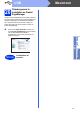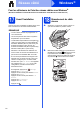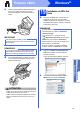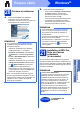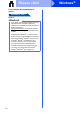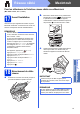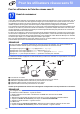Quick Setup Guide
Table Of Contents
- Guide d’installation rapide MFC-J6520DW MFC-J6720DW
- Commencer
- 1 Déballage de l'appareil et vérification des composants
- 2 Branchement du cordon d'alimentation et de la ligne téléphonique
- 3 Installation des cartouches d'encre
- 4 Chargement de papier ordinaire de format Lettre/A4
- 5 Contrôle de la qualité d'impression
- 6 Réglage de la date et de l'heure
- 7 Définissez les réglages du papier
- 8 Sélection de la langue de votre choix (si nécessaire)
- 9 Choix du mode de réception approprié
- 10 Définition de l'identifiant de station
- 11 Rapport de vérification de l'envoi
- 12 Réglage du mode de numérotation par tonalités ou par impulsions (Canada uniquement)
- 13 Paramétrage de la compatibilité de la ligne téléphonique (VoIP)
- 14 Passage automatique à l'heure d'été
- 15 Réglage du fuseau horaire
- 16 Choix du type de connexion
- Pour les utilisateurs de l'interface USB sous Windows® (Windows® XP Édition familiale/XP Professionnel/Windows Vista®/Windows® 7/Windows® 8)
- Pour les utilisateurs de l'interface USB sous Macintosh (Mac OS X v10.6.8, 10.7.x, 10.8.x)
- Pour les utilisateurs de l'interface réseau câblée sous Windows® (Windows® XP Édition familiale/XP Professionnel/Windows Vista®/Windows® 7/Windows® 8)
- Pour les utilisateurs de l'interface réseau câblée sous Macintosh (Mac OS X v10.6.8, 10.7.x, 10.8.x)
- Pour les utilisateurs de l'interface réseau sans fil
- 17 Avant de commencer
- 18 Choix de la méthode de configuration sans fil
- 19 Configuration à l'aide du CD-ROM (Windows® et Macintosh)
- 19 Configuration manuelle à partir du panneau de commande en utilisant l'Assistant de configuration (Windows®, Macintosh et appareils mobiles)
- 19 Configuration « one-push » avec WPS ou AOSS™ (Windows®, Macintosh et appareils mobiles)
- Dépannage
- Installez les pilotes et les logiciels (Windows® XP Édition familiale/XP Professionnel/Windows Vista®/Windows® 7/Windows® 8)
- Installation des pilotes et logiciels (Mac OS X v10.6.8, 10.7.x, 10.8.x)
- Installer les applications optionnelles Windows®
- Pour les utilisateurs réseau
- Informations complémentaires
- Consommables
- brother CAN-FRE
- Commencer
25
Windows
®
Réseau câblé
Windows
®
Macintosh
Réseau câblé
20
Terminer et redémarrer
a Cliquez sur Terminer pour redémarrer
l'ordinateur. Après avoir redémarré
l'ordinateur, vous devez ouvrir une session en
disposant de droits d'administrateur.
b Les écrans suivants apparaissent.
• Lorsque l'écran Paramètres de mise à jour
du logiciel s'affiche, choisissez les
paramètres de mise à jour du logiciel à
ajouter puis cliquez sur OK.
• Lorsque l'écran de programme de recherche
et d'assistance produit Brother s'affiche,
sélectionnez votre préférence et suivez les
instructions qui s'affichent à l'écran.
21
Installation de MFL-Pro
Suite sur d'autres
ordinateurs
(si nécessaire)
Si vous souhaitez utiliser l'appareil avec plusieurs
ordinateurs installés sur le réseau, installez MFL-Pro
Suite sur chaque ordinateur. Passez à l'étape 19 à la
page 23. Voir aussi l'étape 17 à la page 22 avant de
procéder à l'installation.
REMARQUE
• Si un message d'erreur s'affiche pendant
l'installation du logiciel, effectuez l'une des
opérations suivantes :
- Utilisateurs de Windows
®
XP, Windows
Vista
®
et Windows
®
7 : exécutez le
Diagnostic d'installation accessible dans
(Démarrer) > Tous les programmes >
Brother > MFC-XXXX LAN (où XXXX est le
nom de votre modèle).
- Utilisateurs de Windows
®
8 : pour exécuter
le Diagnostic d'installation, double-cliquez
sur (Brother Utilities) sur le bureau,
puis cliquez sur la liste déroulante et
sélectionnez le nom de votre modèle (si ce
n'est pas déjà fait). Cliquez sur Outils dans
la barre de navigation de gauche.
• Selon vos paramètres de sécurité, il se peut
qu'une fenêtre Sécurité de Windows
®
ou d'un
logiciel antivirus s'affiche lors de l'utilisation de
l'appareil ou de son logiciel. Autorisez la
poursuite de l'installation.
REMARQUE
• Vous devez disposer d'un accès à Internet
pour la mise à jour du logiciel et l'accès au
Programme de recherche et d'assistance
produit Brother.
• Lorsque vous installez MFL-Pro Suite, l'aide
Brother est elle aussi installée
automatiquement. L'aide Brother vous permet
d'accéder au Centre de solutions Brother
lorsque vous cliquez sur dans la barre
d'état système.
REMARQUE
Licence réseau (Windows
®
)
Ce produit comprend une licence PC pour deux
utilisateurs maximum. Cette licence permet
l'installation de MFL-Pro Suite avec Nuance™
PaperPort™ 12SE sur deux PC du réseau. Si
vous voulez installer Nuance™ PaperPort™
12SE sur plus de deux PC, veuillez acheter le jeu
de licences Brother NL-5, un ensemble de
contrats de licences pour PC destiné à cinq
utilisateurs supplémentaires. Pour acheter le jeu
de licences NL-5, contactez votre revendeur
agréé Brother ou le Service à la clientèle de
Brother.
Terminer
L'installation est
terminée.